在“配置和设置”主混搭中添加选项卡页面
要在“配置和设置”磁贴中添加或移除选项卡页面,必须更新磁贴的主混搭。混搭副本 PTC.SCA.SCO.C_ConfigurationAndSetupMashup_[发布版本] 即专为此目的而设。有关自定义混搭的详细信息,请参阅
更改主应用程序控制台中的磁贴中的示例。
要添加新的选项卡页面:
要在“配置和设置”磁贴中添加新页面,请完成以下步骤:
1. 为新选项卡页面创建新混搭。
2. 从 PTC.SCA.SCO.C_ConfigurationAndSetupMashup_[发布版本] 中选择 Configuration_Tab 小组件,增大 NumberOfTabs 的数值即可添加新选项卡页面。
|
|
在查看或编辑随 ThingWorx Apps 提供的混搭时,如果出现一条消息,询问您是否要用新的小组件替换已弃用的小组件,请单击“否”。
|
3. 在新选项卡页面中添加内嵌混搭。将新内嵌混搭的名称与步骤 1 中创建的新混搭进行绑定。
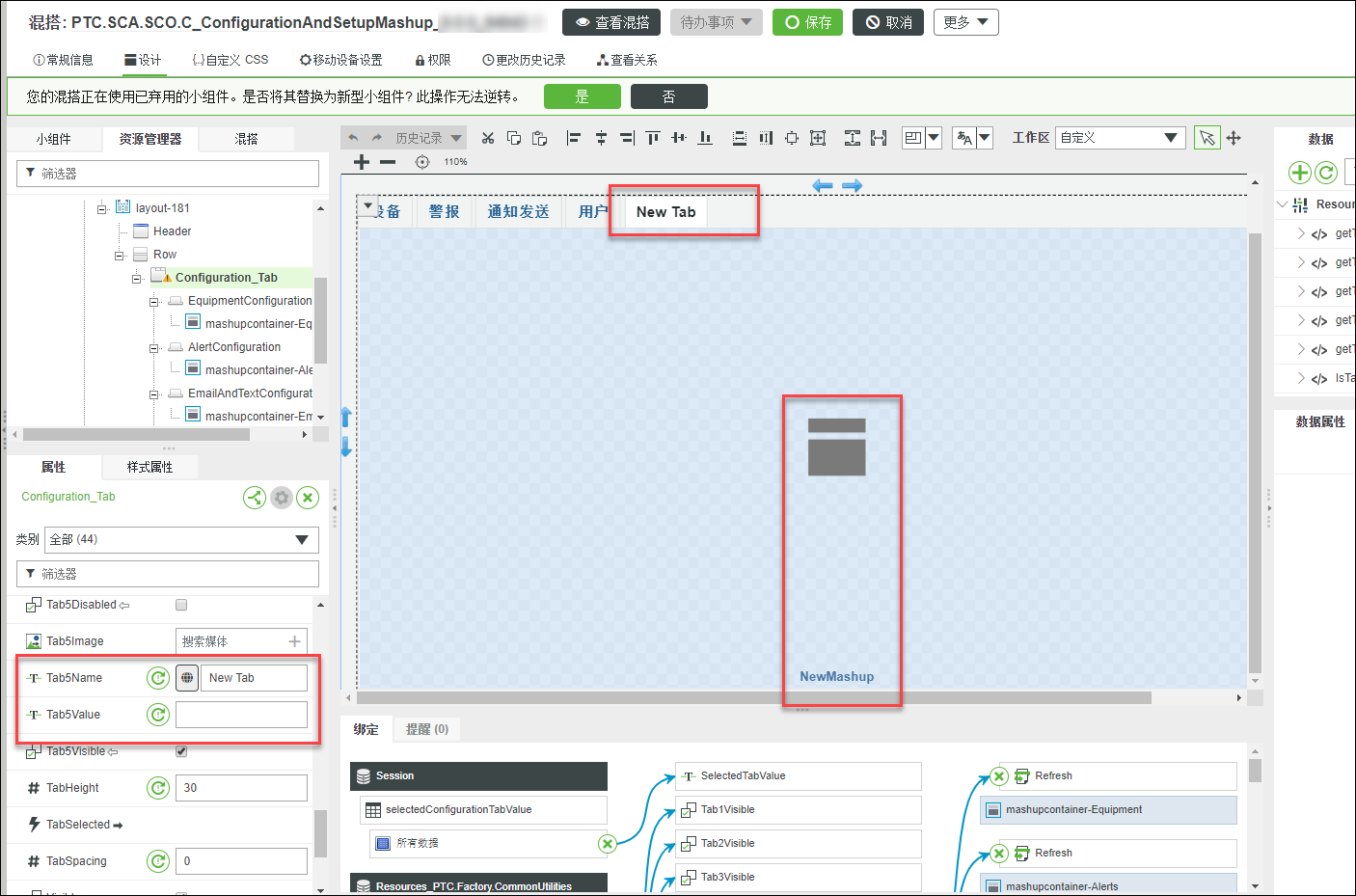
4. 在步骤 1 所创建的新混搭中,完成以下步骤:
a. 添加两个 STRING 类型的参数,名为 tabValue 和 selectedTabValue。
b. 添加一个名为 validator-loadContent 的验证程序,带有两个 STRING 类型的输入参数 (tabValue 和 selectedTabValue),并将这两个参数与步骤 4a 中创建的混搭参数进行绑定。将验证程序设置为由混搭的 Loaded 事件和 RefreshRequested 事件触发。该验证程序验证当前选项卡页面是否是选定的页面。如果是,则触发该混搭所有的载入和刷新行为。
5. 在主混搭上:
◦ 将该选项卡的 SelectedTabValue 与容器混搭的 selectedTabValue 参数进行绑定。
◦ 将容器混搭的 tabValue 参数设置为新选项卡页面的选项卡值。
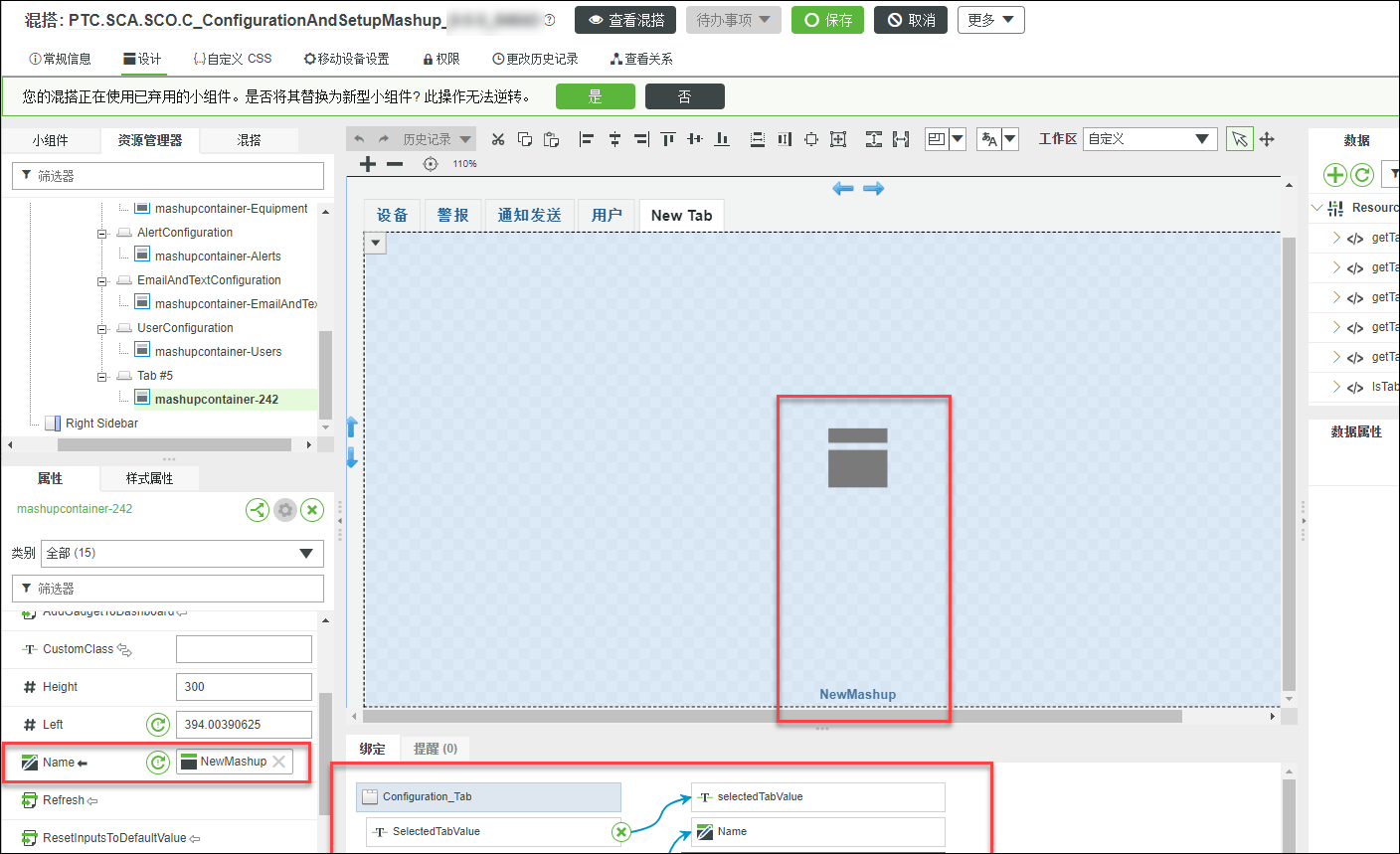
要授予对新选项卡页面的访问权限:
完成以下步骤即可对已添加的选项卡页面授予相应的访问控制权:
1. 在新混搭上,授予相应组织可见性。参阅 ThingWorx 帮助文档中的“组织”部分,了解有关授予混搭可见性的详细信息。以下是一个名为 PTC.SCA.SCO.ConfigurationAndSetup.EquipmentConfigurationMashup 且具有部分可见性的内嵌混搭示例。
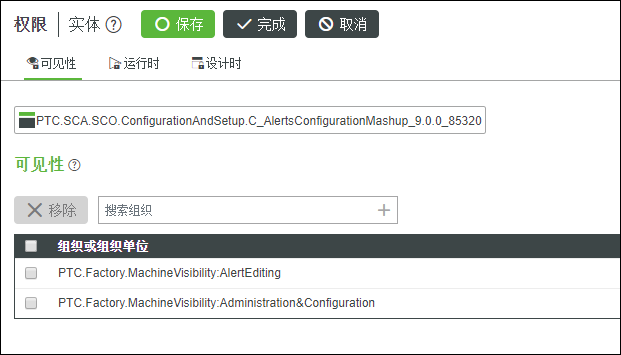
2. 在主混搭上 (PTC.SCA.SCO.C_ConfigurationAndSetupMashup_[发布版本]),从 PTC.Factory.CommonUtilities 资源调用一个名为 IsTabVisible 的服务,然后将内嵌混搭的名称作为其输入参数。此服务需要由 Loaded 和 RefreshRequested 事件触发。 将该服务的输出与名为 Tab<x>Visible 的配置选项卡属性进行绑定,<x> 代表新选项卡的数目,例如 Tab5Visible。
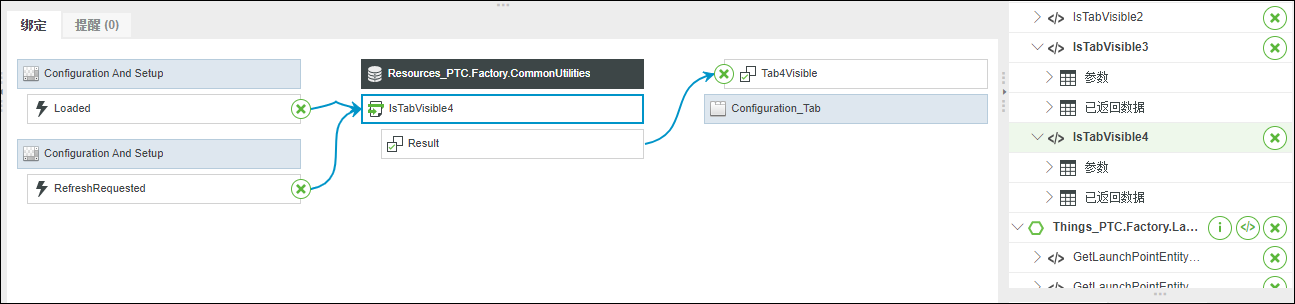
3. 从 PTC.Factory.CommonUtilities 资源中调用 getTabMashupName 服务,然后将内嵌混搭名称作为其输入参数。此服务必须由 Loaded 和 RefreshRequested 事件触发。 将该服务的输出与内嵌的混搭名称参数进行绑定。
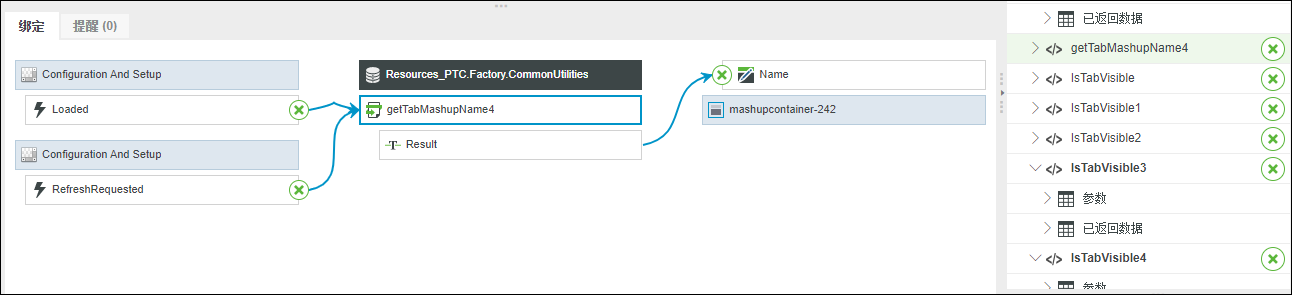
4. 另外,还要将内嵌的混搭名称参数与默认的 PTC.SCA.SCO.ConfigurationAndSetup.DummyTabMashup 混搭进行绑定。